Ukázali jsme vám to jak vás může neopatrné stahování nakazit spywarem , jak to vyčistit pomocí Spybot nebo Ad-Aware a v závěrečné části naší série si ukážeme, jak pomocí Malwarebytes odstranit veškerý tento crapware z počítače.
Předskenování
Když poprvé spustíte Malwarebytes 'Anti-Malware, toto je okno, které uvidíte. Anti-Malware společnosti Malwarebytes má velmi pěkné rozhraní s kartami, které umožňuje plynulý a rychlý přechod mezi funkcemi. V tomto okamžiku je jako výchozí nastaveno „Provést rychlé skenování“.
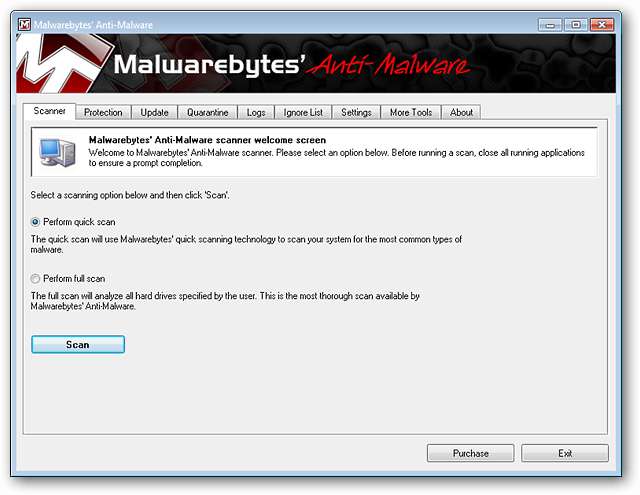
Pokud jste během procesu instalace nezkontrolovali aktualizace, nyní je vhodná doba. Zde vidíte aktuální verzi databáze (a související datum) spolu s počtem podpisů malwaru, které bude vyhledávat. Aktualizace obvykle běží mezi 2,0 - 2,5 MB. Kliknutím na „Zkontrolovat aktualizace“ získáte nejnovější podpisy databáze.
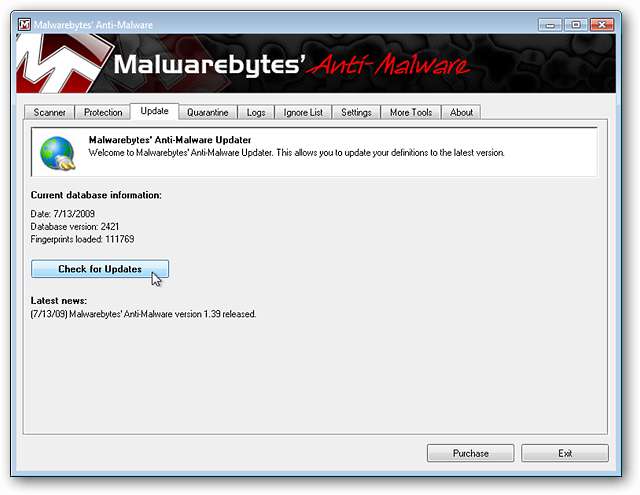
Hledání malwaru
Jakmile použijete všechny nejnovější aktualizace, je čas začít skenovat. Doporučuje se použít nastavení „Provést úplné skenování“. Začněte kliknutím na „Skenovat“.
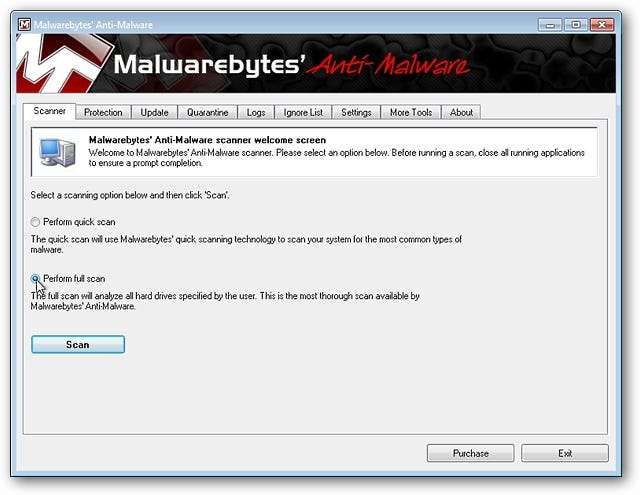
Jakmile kliknete na „Prohledat“, zobrazí se toto vyskakovací okno s žádostí o výběr, které jednotky chcete skenovat. Vyberte ty, které chcete skenovat, a klikněte na „Spustit skenování“.
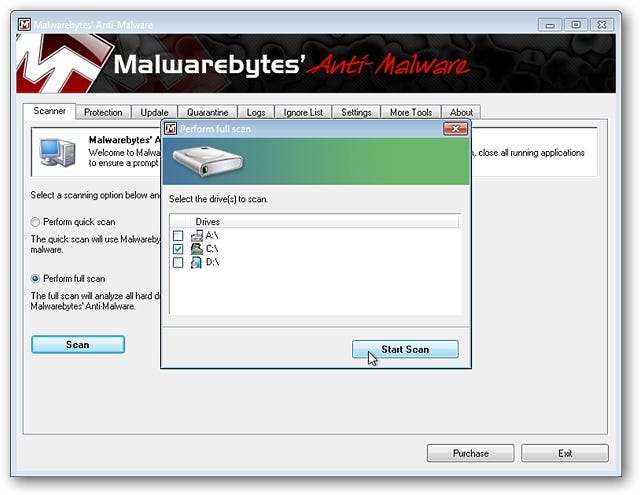
Zde vidíte, jak vypadá proces skenování. Malwarebytes 'Anti-Malware našel v našem příkladném systému 170 infikovaných souborů během prvních 1,5 minuty ... teď je to rychlé! Můžete také přesně zjistit, kde a co Malwarebytes 'Anti-Malware aktuálně skenuje.
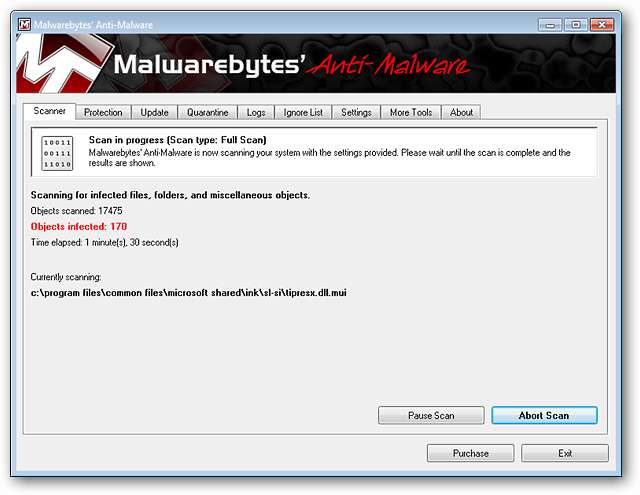
Jakmile je skenování dokončeno
Jakmile Malwarebytes 'Anti-Malware dokončí skenování vašeho počítače, zobrazí počet naskenovaných položek, počet nalezených infikovaných objektů a uplynulý čas. Všimněte si, že skenování našeho vzorového systému trvalo méně než 23 minut! Klepnutím na tlačítko „OK“ zavřete okno Skenování dokončeno.
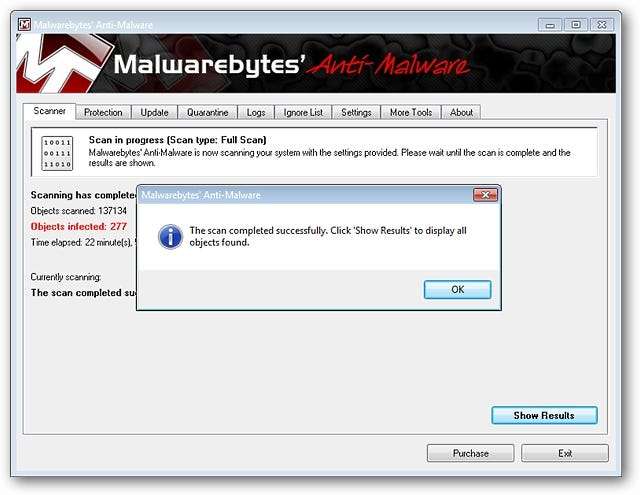
Chcete-li zjistit, co Malwarebytes 'Anti-Malware našel, klikněte na „Zobrazit výsledky“.
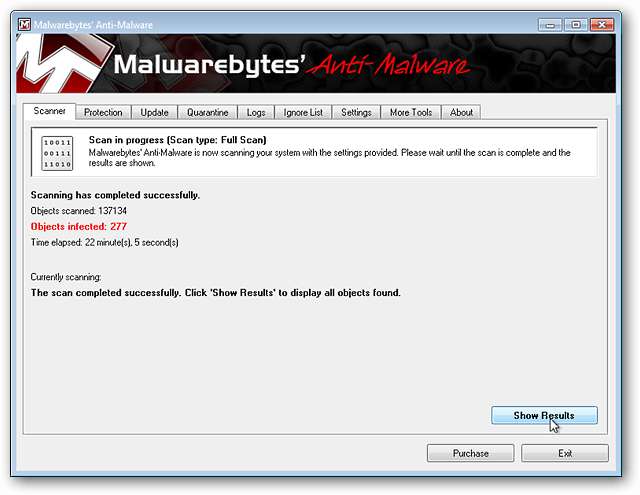
Odebrání malwaru
Po kliknutí na „Zobrazit výsledky“ se zobrazí následující okno s přeloženým seznamem všech nalezených malwarových objektů. Uvidíte názvy malwaru, kategorii (tj. Soubor, proces paměti, klíč registru atd.) A umístění ve vašem systému. Všimněte si, že v tuto chvíli je u všeho uvedeno „Nebyla provedena žádná akce“. To vám dává příležitost zkontrolovat případné falešné poplachy, ke kterým mohlo dojít. Jakmile prohlédnete seznam a ověříte položky, o které se chcete postarat, kliknutím na „Odebrat vybrané“ odeberete malware ze systému.
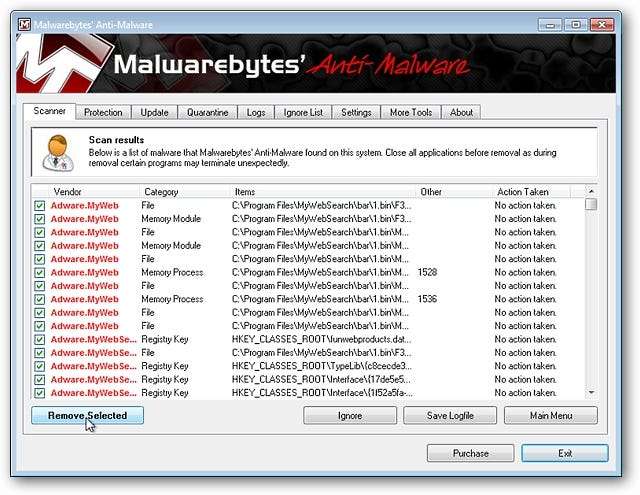
Takto vypadá proces odebrání. Stejně jako u ostatních funkcí v Malwarebytes Anti-Malware i tato část procesu probíhá velmi rychle ( Báječné! ).
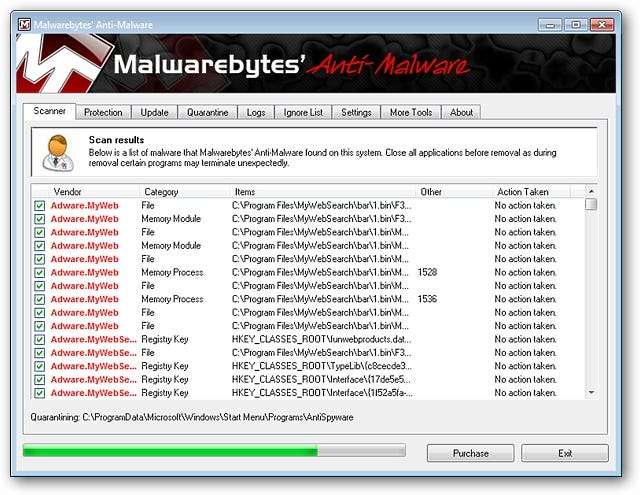
Jakmile je odstranění malwaru dokončeno a Rychlý pohled na požadavek na restart
Jakmile Malwarebytes Anti-Malware dokončí odstraňování malwaru, automaticky zobrazí tento protokol skenování.

Pokud existují nějaké problémy s malwarem, které je třeba během restartu odstranit, zobrazí se následující zpráva s podrobným popisem toho, o co bude postaráno ihned po restartování počítače. Odstranění položky během restartu je extrémně plynulé a rychlé ... na našem příkladném systému vypadal „proces restartu vyčištění“ přesně jako normální restart ( úžasný! ). Proces restartování spustíte kliknutím na „Ano“.
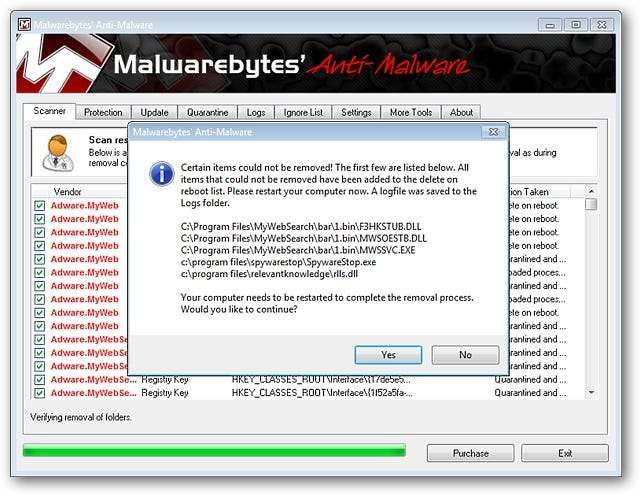
Závěr
Pokud hledáte aplikaci proti malwaru, která funguje rychle a dobře, pak je Malwarebytes 'Anti-Malware právě pro vás. Anti-Malware společnosti Malwarebytes pracuje s minimem rozruchu a dělá práci jednoduše a jednoduše. Pokud chcete o tomto nástroji získat více informací, přečtěte si naši předchozí recenzi Malwarebytes 'Anti-Malware (verze 1.35)
Stáhněte si Malwarebytes 'Anti-Malware (verze 1.39)
Řešení spywaru, crapwaru nebo malwaru
Pokud jste tak ještě neučinili, podívejte se na předchozí články v naší sérii:







